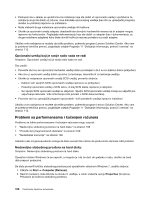Lenovo ThinkCentre M92z (Serbian Latin) User Guide - Page 117
Problemi sa umrežavanjem, Problemi sa Eternetom
 |
View all Lenovo ThinkCentre M92z manuals
Add to My Manuals
Save this manual to your list of manuals |
Page 117 highlights
Problemi sa umrežavanjem Sledi lista najčešćih problema sa umrežavanjem. Izaberite jedan od problema sa umrežavanjem sa liste: • "Problemi sa Eternetom" na stranici 105 • "Problem sa bežičnom LAN mrežom" na stranici 106 • "Problem sa bežičnom WAN mrežom" na stranici 107 • "Problemi sa Bluetooth-om" na stranici 107 Za više informacija pogledajte odeljak "Pomoć i podrška" na stranici 113. Problemi sa Eternetom Izaberite jedan od simptoma sa liste ako imate problema sa Eternetom: • "Računar ne može da se poveže sa mrežom" na stranici 105 • "Adapter prestaje da radi bez očiglednog razloga" na stranici 106 • "Ako vaš model računara ima Eternet vezu brzine jednog gigabita, a vi koristite brzinu od 1000 Mb/s, veza se neće uspostaviti ili će doći do greške" na stranici 106 • "Ako vaš model računara ima Eternet vezu brzine jednog gigabita, ne može se povezati sa mrežom pri brzini od 1000 Mb/s. Umesto toga, povezaće se pri brzini od 100 Mb/s" na stranici 106 Računar ne može da se poveže sa mrežom Simptom: Računar ne može da se poveže sa mrežom. Šta uraditi: Proverite sledeće: • Kabl je ispravno instaliran. Mrežni kabl mora da bude ispravno priključen u Eternet konektor na računaru i u RJ45 konektor na razdelniku. Najveća dozvoljena razdaljina između računara i razdelnika iznosi 100 metara. Ako je kabl priključen i razdaljina je u dozvoljenim granicama, a problem se i dalje javlja, zamenite kabl. • Kabl je ispravno instaliran. • Koristite ispravan upravljački program. Pod operativnim sistemom Windows 7 postupite na sledeći način: 1. Kliknite na Start ➙ Control Panel (Kontrolna tabla). 2. Kliknite na Hardware and Sound (Hardver i zvuk). 3. Kliknite na Device Manager (Upravljač uređajima). Ako od vas bude traženo da unesete administratorsku lozinku ili potvrdu, unesite lozinku ili potvrdu. 4. Ako u odeljku Network adapters (Mrežni adapteri) pored naziva adaptera vidite znak uzvika, moguće je da ne koristite ispravan upravljački program ili da upravljački program nije omogućen. Kliknite desnim tasterom miša na istaknuti adapter da biste ažurirali upravljački program. 5. Kliknite na Update Driver Software (Ažuriraj softver upravljačkog programa) i pratite uputstva na ekranu. • Port komutatora i adapter imaju istu dupleks postavku. Ako ste konfigurisali adapter za puni dupleks, proverite da li je port komutatora konfigurisan na isti način. Pogrešno postavljeni dupleks režim može da umanji performanse, izazove gubitak podataka ili prekid veze. • Instalirali ste sav softver za umrežavanje potreban za mrežno okruženje koje koristite. Proverite sa administratorom LAN mreže koji softver za umrežavanje vam je potreban. Poglavlje 10. Rešavanje problema i dijagnostika 105